En las aulas de hoy en día, las presentaciones en PowerPoint se han convertido en la norma. Todos estamos familiarizados con las diapositivas habituales, directas y estáticas. Pero, aquí está el truco: a veces pueden hacer que el aprendizaje resulte pasivo y aburrido. ¿Por qué dejar que esto continúe cuando podemos hacer un cambio?
PowerPoint no son sólo diapositivas; es un lugar donde la creatividad cobra vida. PowerPoint puede ser un patio de recreo para crear juegos divertidos, como rompecabezas interactivos.
En este blog, iremos más allá de lo ordinario y desvelaremos los secretos del potencial oculto de PowerPoint. Vamos a explorar cómo hacer un juego de rompecabezas interactivo en PowerPoint – plantilla de rompecabezas de PowerPoint gratis proporcionada. ¿Está listo para sumergirse y convertir sus diapositivas en algo extraordinario?
El poder de los puzzles interactivos de PowerPoint
En un mundo en el que la capacidad de atención puede flaquear y la concentración es escasa, la gamificación surge como una herramienta estratégica para cautivar e implicar. La gamificación no se limita a convertir el aprendizaje en un juego, sino que aprovecha nuestra inclinación psicológica hacia la competición, la curiosidad y el logro. Al integrar en sus presentaciones elementos ludificados, como rompecabezas interactivos y herramientas de gamificación, estará creando un entorno cautivador en el que las personas se sumergirán de buen grado en la resolución de problemas y el pensamiento crítico.
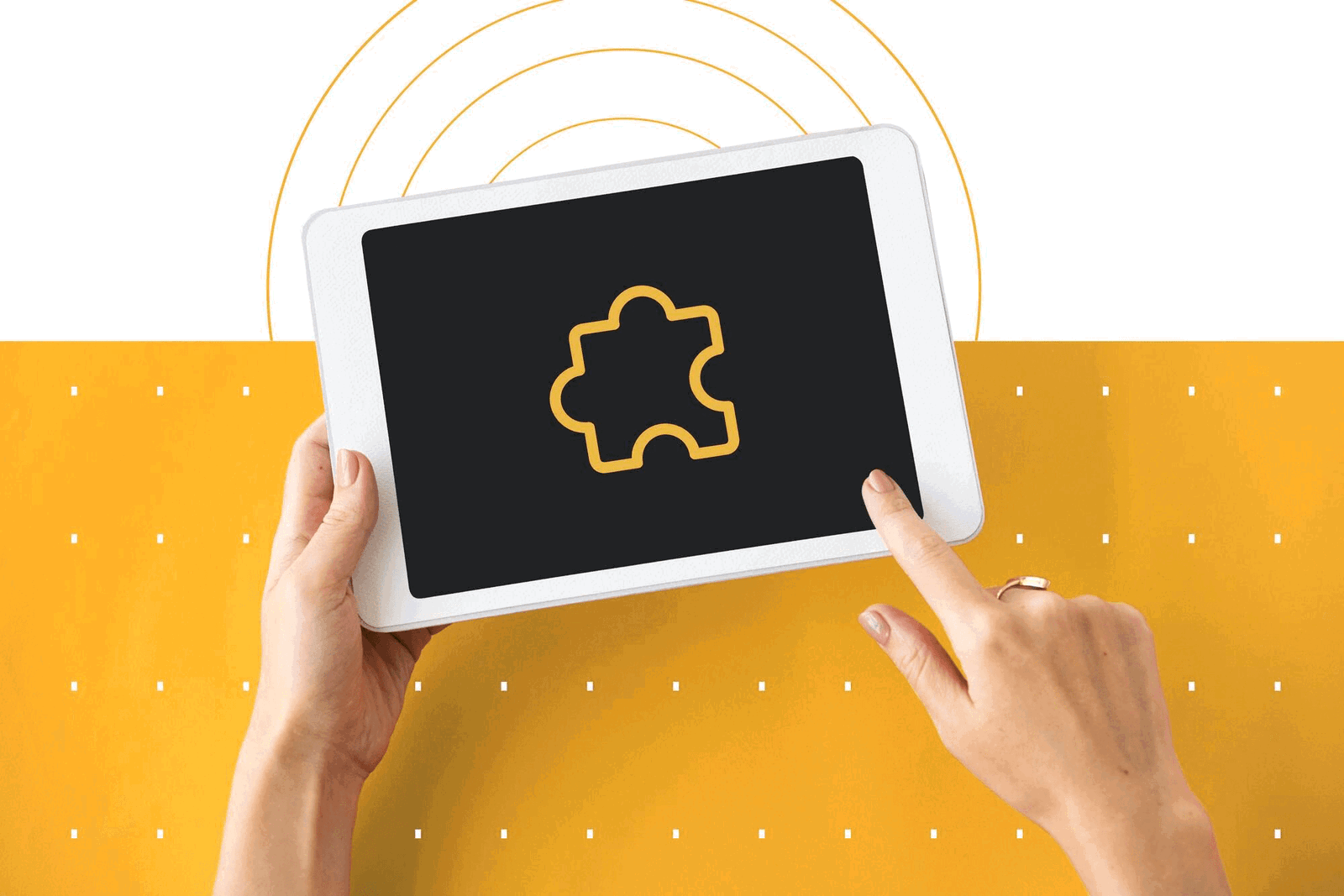
Este planteamiento fomenta la sensación de logro e infunde el deseo de superar retos, en claro contraste con la absorción pasiva de información de las presentaciones convencionales.
Las cifras no mienten, y los datos ofrecen una imagen convincente del impacto de la interactividad. Los estudios de casos revelan que las presentaciones enriquecidas con elementos interactivos mantienen niveles de atención significativamente superiores a sus homólogas estáticas.
Se realizó un estudio con una muestra de 365 estudiantes matriculados en la Escuela de Ingeniería Eléctrica e Informática de la Universidad Técnica Nacional de Atenas (Grecia).
Los resultados indicaron una mejora significativa del rendimiento de los estudiantes, con una mejora impresionante del 89,45% en comparación con la enseñanza tradicional basada en clases magistrales. Además, el progreso académico colectivo de los alumnos experimentó un notable aumento del 34,75%.
La gamificación basada en retos mejora el rendimiento de los alumnos en un 89,45%.
Science Direct
Cómo los puzzles interactivos de PowerPoint se adaptan a diversos estilos de aprendizaje
No hay dos alumnos iguales, y el puzzle interactivo y estos juegos interactivos para el aula ayudan a aprender mejor a alumnos con necesidades y estilos de aprendizaje diferentes.
👁 Aprendices visuales
- Al manipular las piezas de un puzzle, los alumnos visuales absorben información a través del reconocimiento espacial. El acto de ordenar los fragmentos para formar un todo coherente les permite ver el conjunto. Los colores, las formas y las imágenes entretejidas en los rompecabezas sirven como pistas visuales que ayudan a la comprensión y a la retención en la memoria.
👂🏻 Estudiantes auditivos
- Los puzles interactivos se adaptan a los alumnos auditivos mediante pistas narrativas. Al incorporar elementos narrativos a sus puzles, involucrará a estos alumnos en una narración que se desarrolla. Cada pieza del rompecabezas contribuye a una historia, capturando su imaginación y fomentando la escucha activa para descifrar el cuento oculto en el marco del rompecabezas.
🖐🏼 Estudiantes cinestésicos
- El acto táctil de resolver rompecabezas cala hondo en los alumnos cinestésicos. Sus manos se enganchan a las piezas físicas del puzzle, reforzando las conexiones entre movimiento y comprensión. La experiencia táctil les permite interactuar directamente con el contenido, convirtiendo conceptos abstractos en ideas tangibles.
🧠 Aprendices lógicos
- Para los aprendices de lógica, los juegos de rompecabezas son un intrincado ejercicio mental. Cada pieza representa una pista, un rompecabezas dentro del rompecabezas. Mientras trabajan para encajar estas pistas, se embarcan en un viaje de deducción y reconocimiento de patrones. La estructura lógica del rompecabezas atrae a sus mentes analíticas, fomentando un enfoque metódico para la resolución de problemas.
Al fomentar un entorno que se adapte a múltiples estilos de aprendizaje, se crea una experiencia integradora en la que todo el mundo puede comprometerse con el material de la forma que más le convenga. Y los juegos de puzzle interactivos hacen precisamente eso, garantizar que el contenido de su enseñanza llegue al corazón y a la mente de cada alumno.
Creación de una plantilla de puzzle en PowerPoint
¿Está preparado para interactuar con alumnos de diversos estilos de aprendizaje mediante rompecabezas interactivos en PowerPoint? Antes de pasar a la guía paso a paso para crear un puzzle en PowerPoint, descárgate esta plantilla para seguirnos.
Siga estos pasos para transformar una simple imagen en un atractivo juego de puzzle en PowerPoint:
Paso 1: Seleccione la imagen principal del puzzle
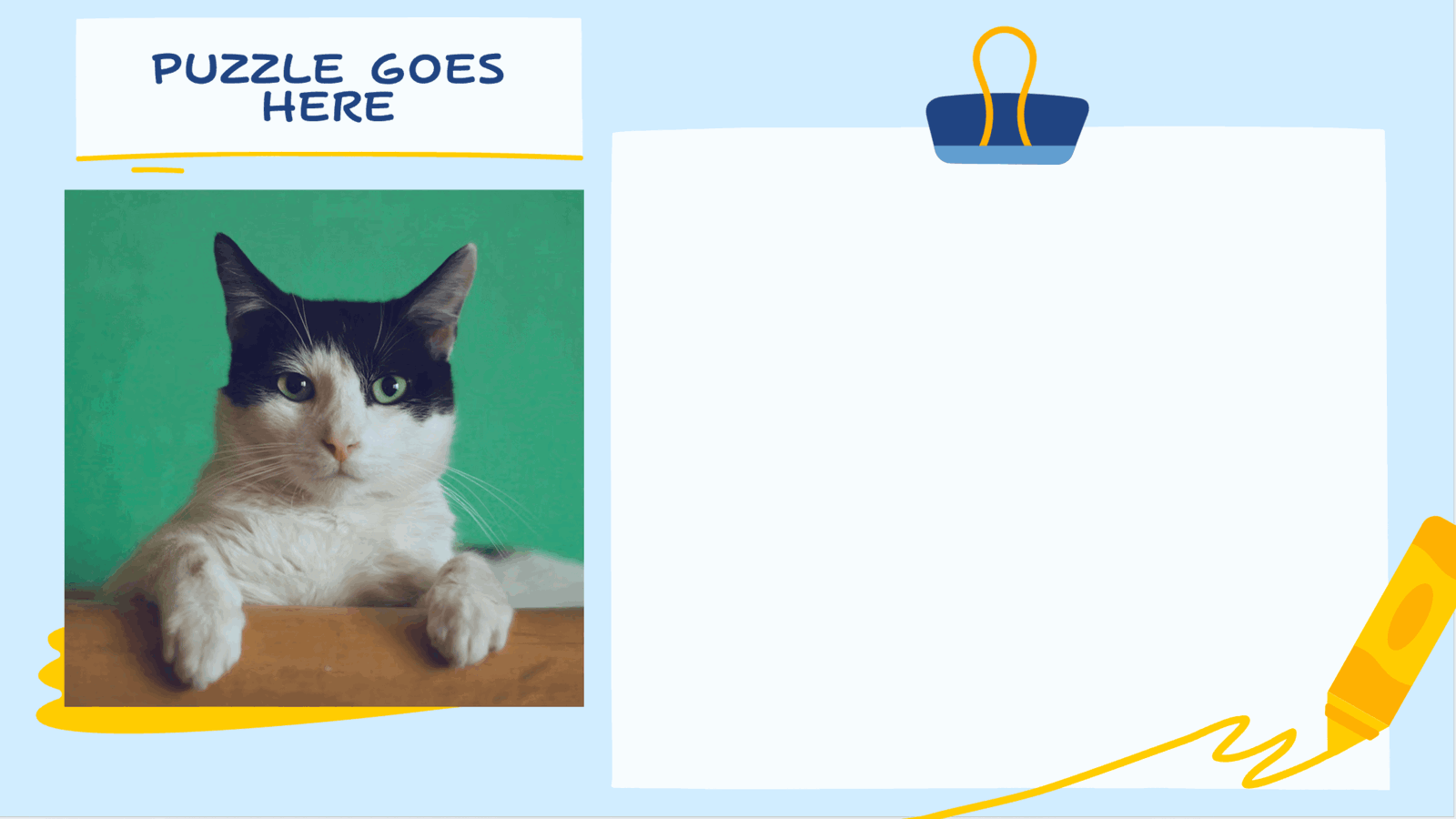
Empiece por elegir una imagen que se ajuste a su contenido. Puede ser una ilustración, una fotografía o cualquier elemento visual que quieras convertir en puzzle. Esta imagen servirá de lienzo sobre el que cobrará vida su puzzle.
Paso 2: Superponer un cuadrado
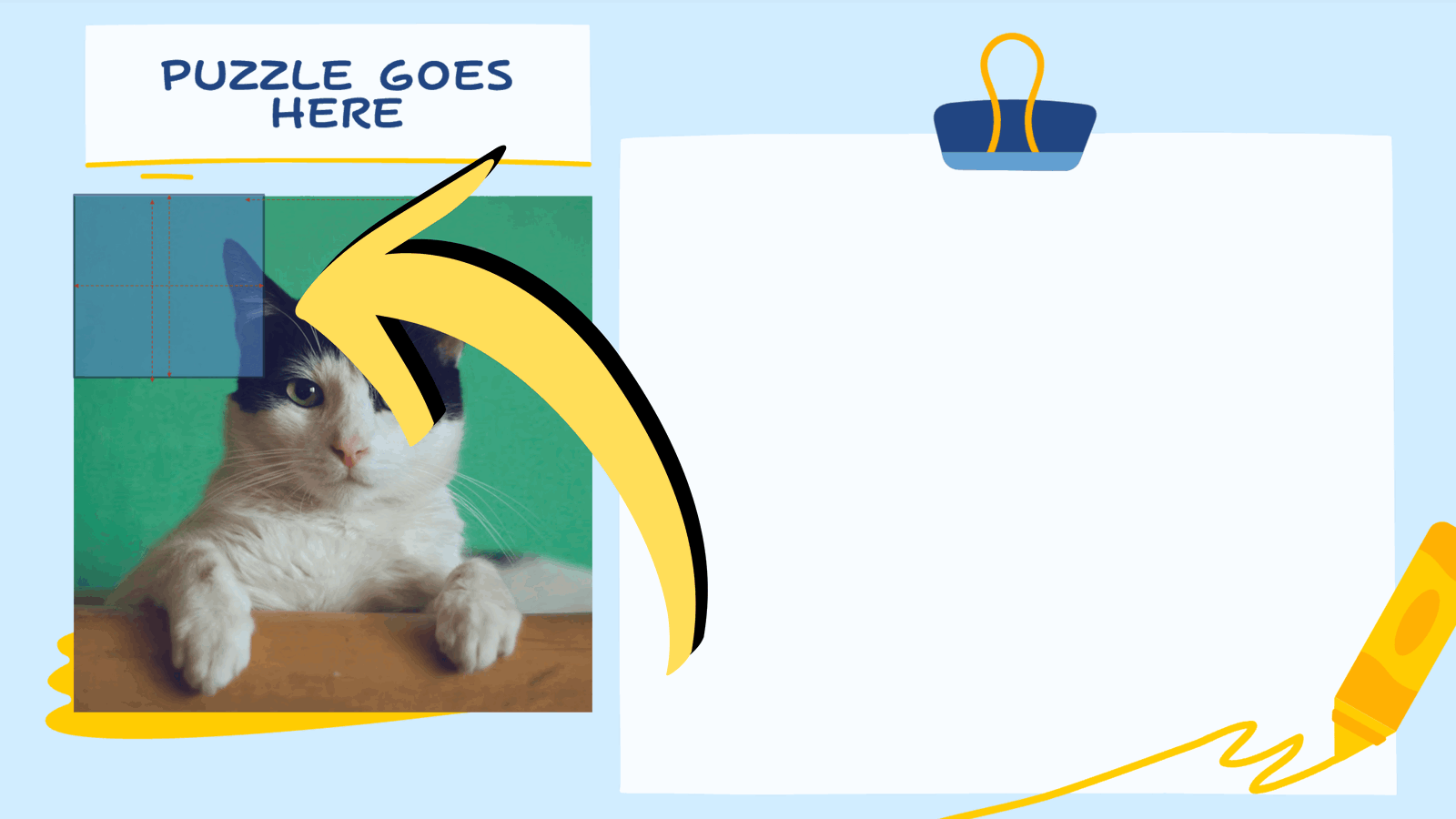
Para iniciar el proceso de creación del puzzle, superponga una forma cuadrada sobre una parte de la imagen elegida. Este cuadrado servirá de base para tu primera pieza de puzzle. Puede colocarlo estratégicamente para dividir la imagen en fragmentos distintos.
Paso 3: Seleccionar la imagen y la forma
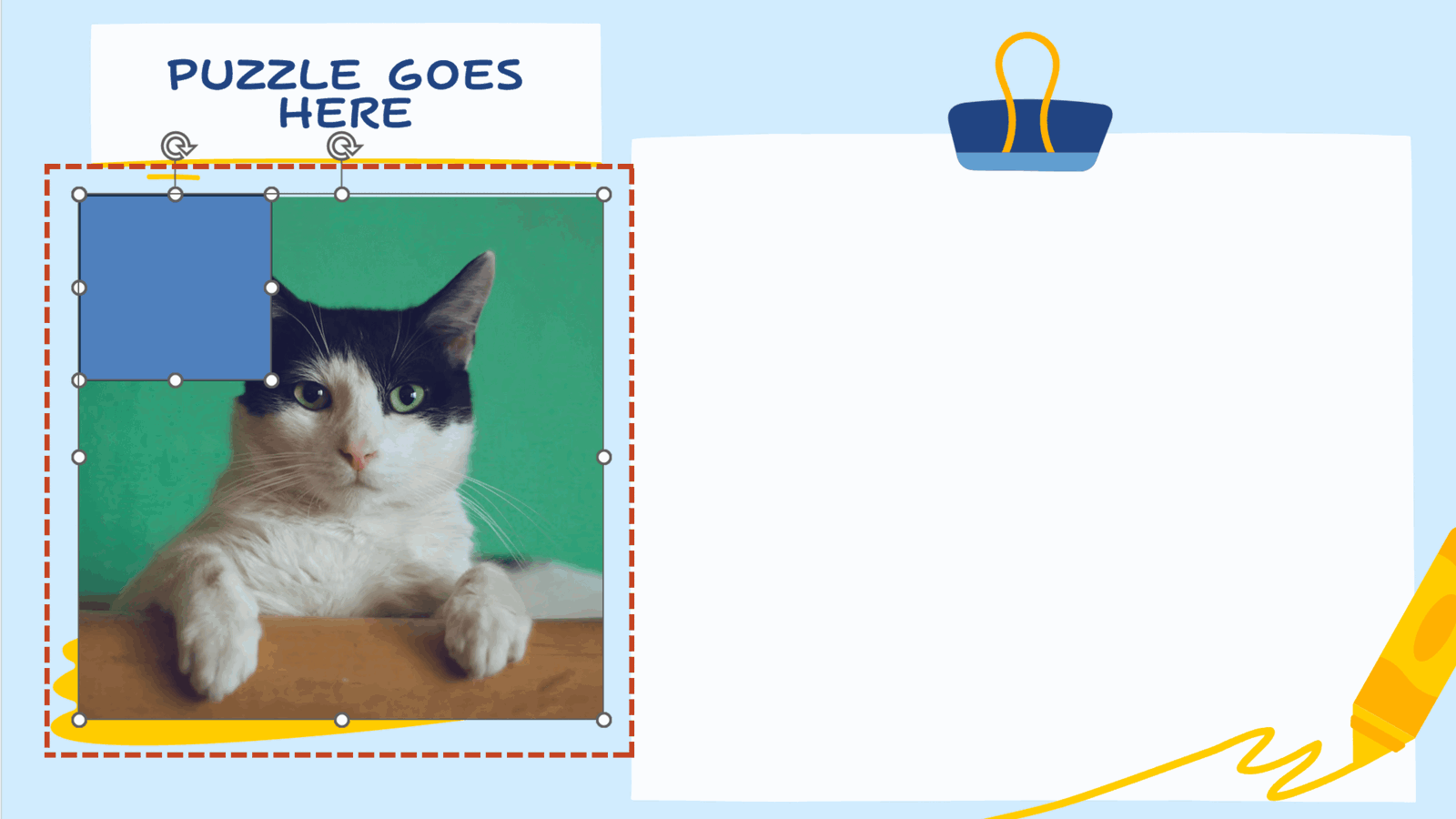
Una vez colocadas la imagen y la forma cuadrada, es hora de fusionarlas. Seleccione primero la imagen haciendo clic sobre ella. A continuación, mientras mantienes pulsada la tecla Mayús, haz clic en la forma cuadrada. Esta doble selección es crucial para el posterior proceso de fusión.
Paso 4: Fusión por fragmentos
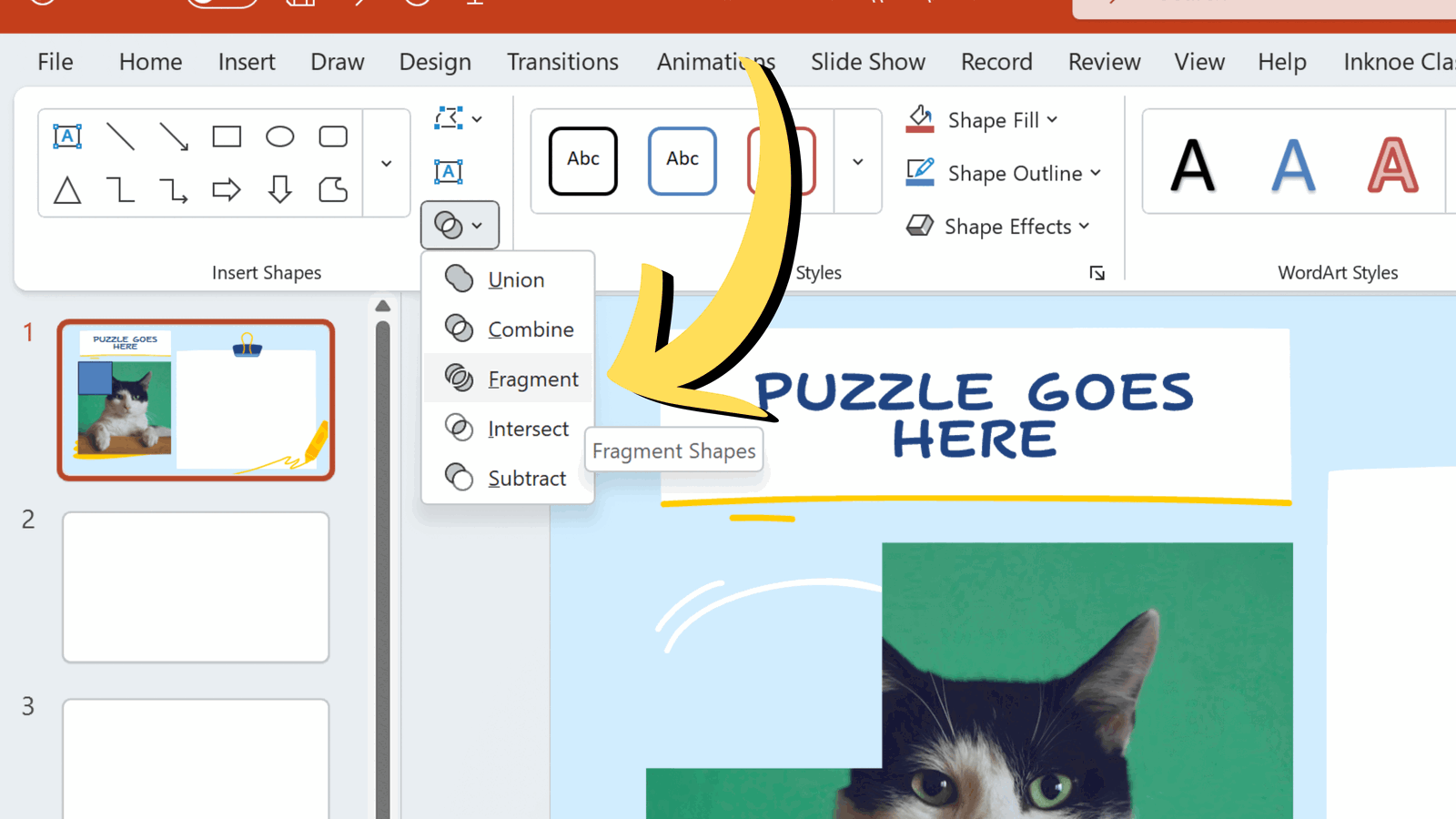
Vaya a la pestaña “Formato de forma”, situada en la cinta de PowerPoint. Dentro de esta pestaña, busque el icono “Fusionar formas”. Haga clic en él y elija “Fragmento” en el menú desplegable. Esta acción descompondrá las formas seleccionadas en fragmentos más pequeños, esencialmente cortando su imagen a lo largo de las líneas de la forma cuadrada.
💡 Hay un montón de maneras para que usted utilice la función Combinar formas de PowerPoint. Más información sobre cada función y su funcionamiento aquí.
Paso 5: Repita los pasos #2 a #4
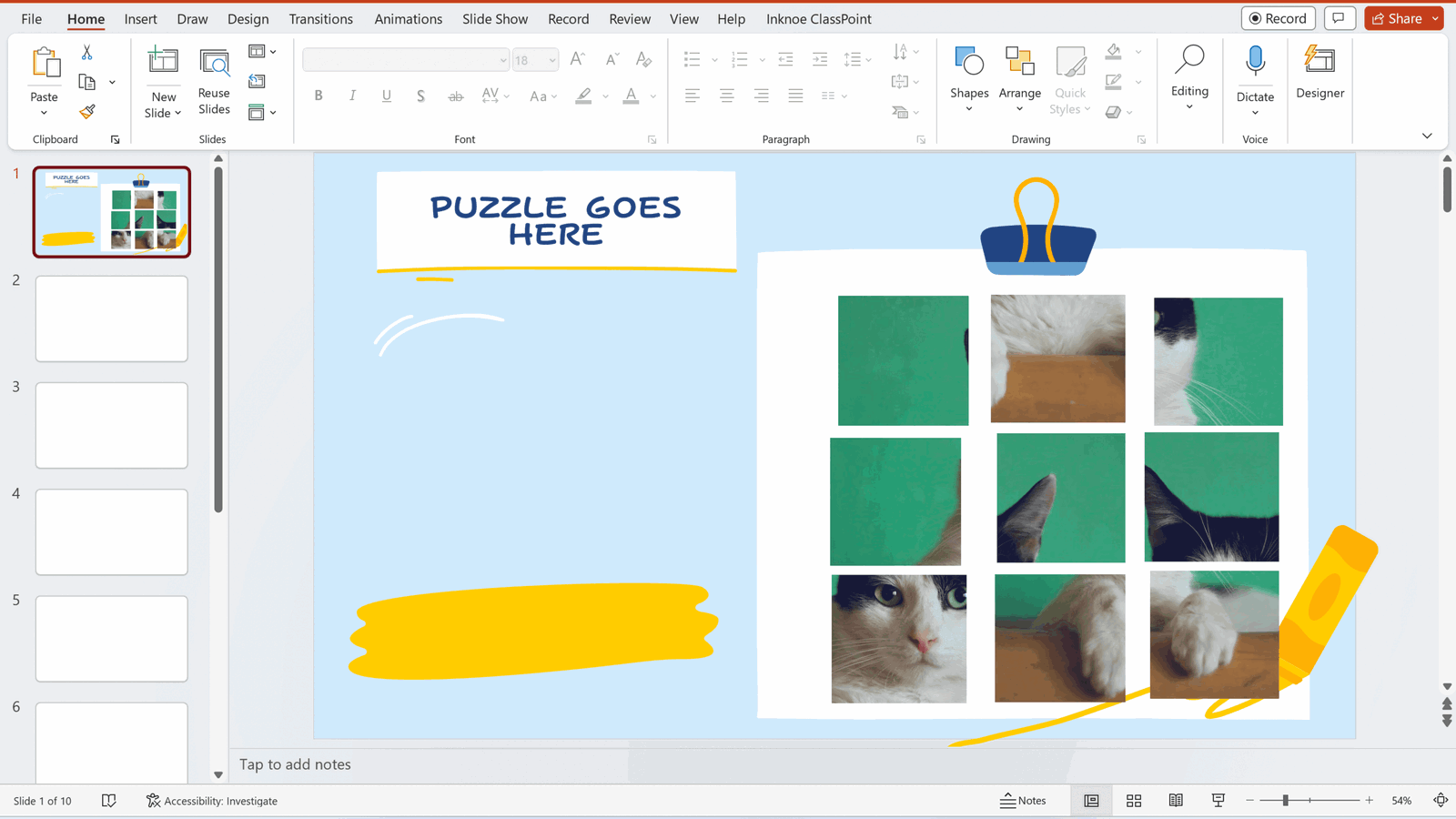
¡Contempla tu primera pieza de puzzle! La sección fragmentada de tu imagen es ahora una pieza de puzzle individual. Para completar el puzzle, repite los pasos 2 a 4 para las partes restantes de la imagen. Superponga un cuadrado, combine formas y fragmente hasta que tenga todas las piezas de puzzle que desee.
A estas alturas, ya ha creado una plantilla de rompecabezas de PowerPoint en toda regla. Recuerde que este proceso le permite adaptar el puzzle a las necesidades de su contenido. Modifique el número de piezas, ajuste las formas o incorpore variaciones para adaptarse a la complejidad y los objetivos de su presentación.
Eleve su plantilla de rompecabezas de PowerPoint: Hágalo interactivo
Haga que su plantilla de rompecabezas de PowerPoint sea 10 veces más divertida con las capacidades dinámicas de la herramienta de participación estudiantil número 1 en PowerPoint: ClassPoint. Con una función única llamada Objetos arrastrables, ClassPoint permite a los presentadores como usted realizar actividades de arrastrar y soltar en directo, llevando la participación interactiva a un nivel completamente nuevo. Convierta sus puzzles de meras piezas en retos dinámicos que amplifiquen el aprendizaje y la participación, todo ello dentro de su presentación de diapositivas.
1. Seleccione las piezas del puzzle
Comienza seleccionando todas las piezas del puzzle que has creado mediante el proceso de fusión de formas.
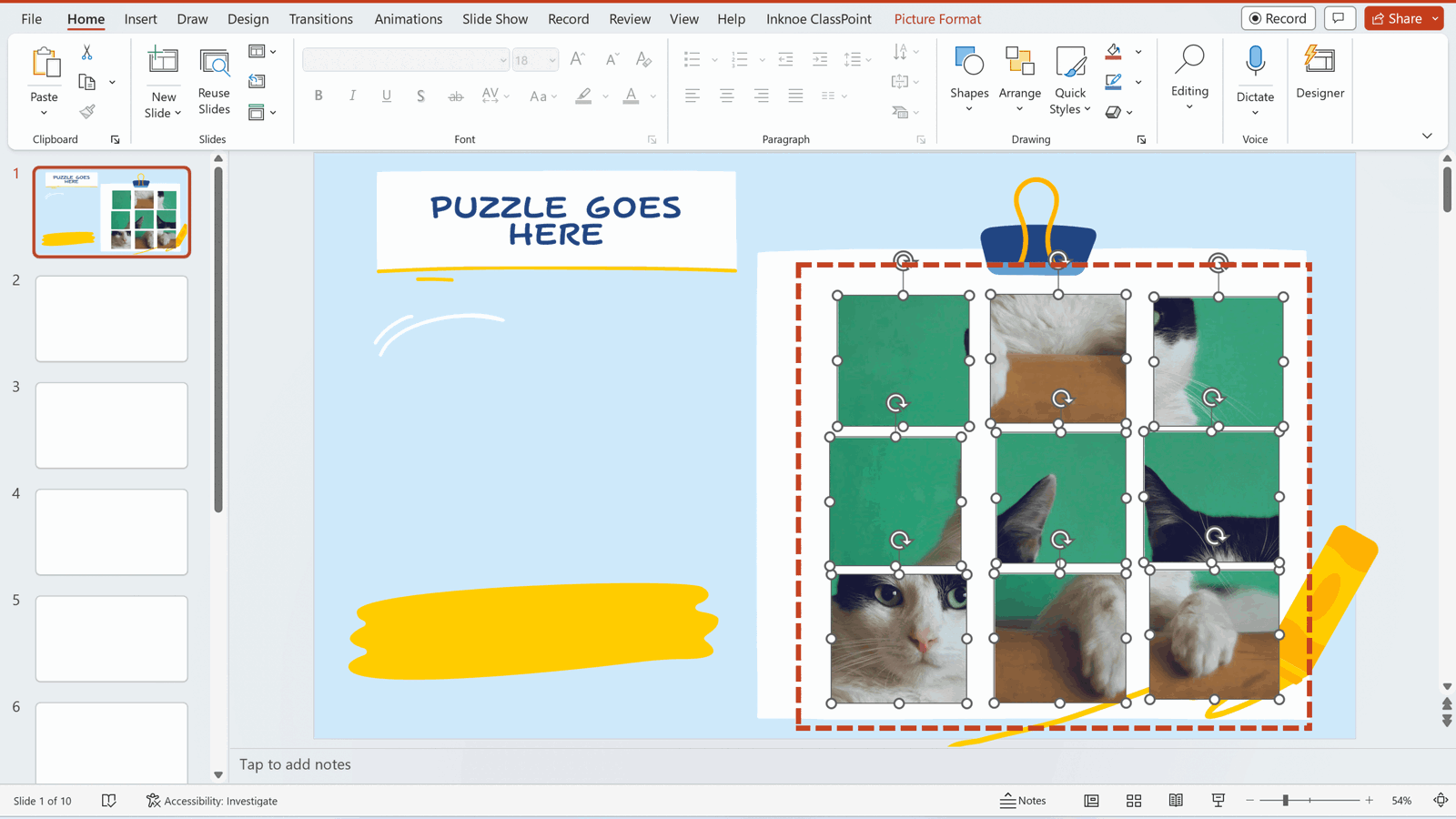
2. Vaya a la pestaña Inknoe ClassPoint
Localice la pestaña Inknoe ClassPoint en la cinta de PowerPoint. Asegúrese de descargar ClassPoint primero para añadir funcionalidades interactivas a su PowerPoint.
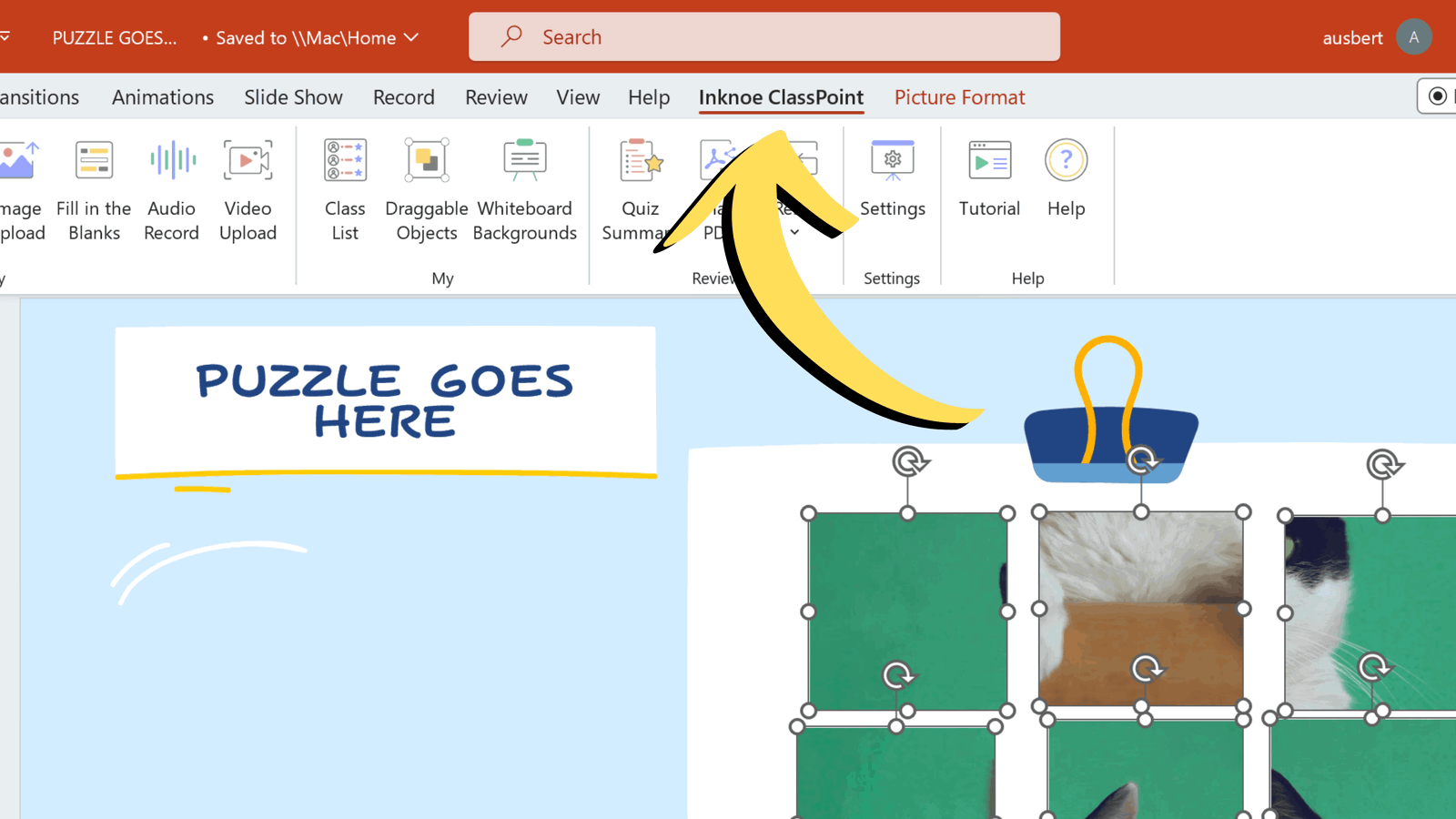
3. Configurar objetos arrastrables
Haga clic en la opción Objetos Arrastrables dentro de la pestaña ClassPoint en su cinta de PowerPoint.
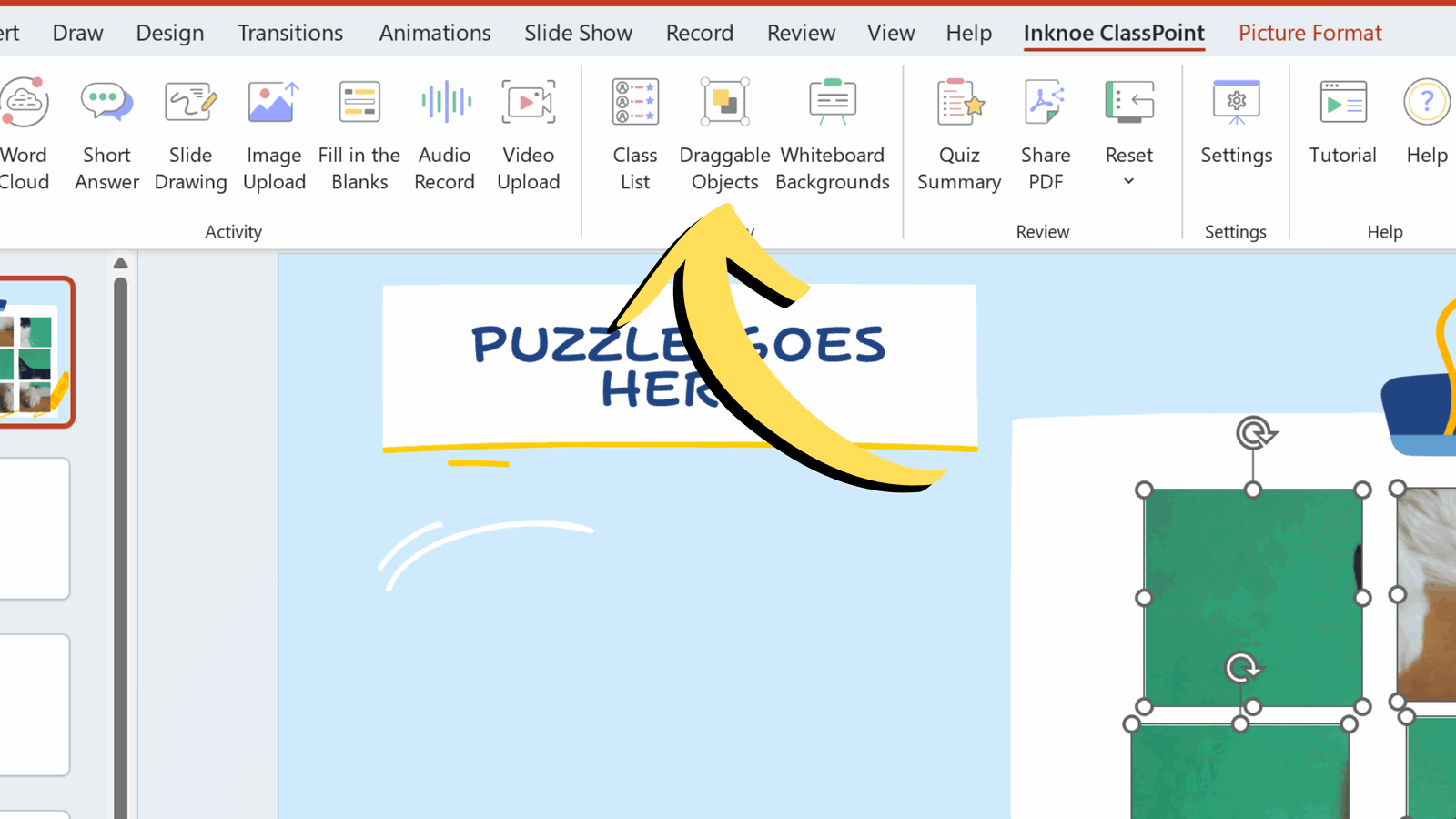
4. Activar arrastre
Aparecerá un panel lateral emergente. Active “Activar arrastre” para activar la función de arrastrar y soltar para las piezas de puzzle seleccionadas.
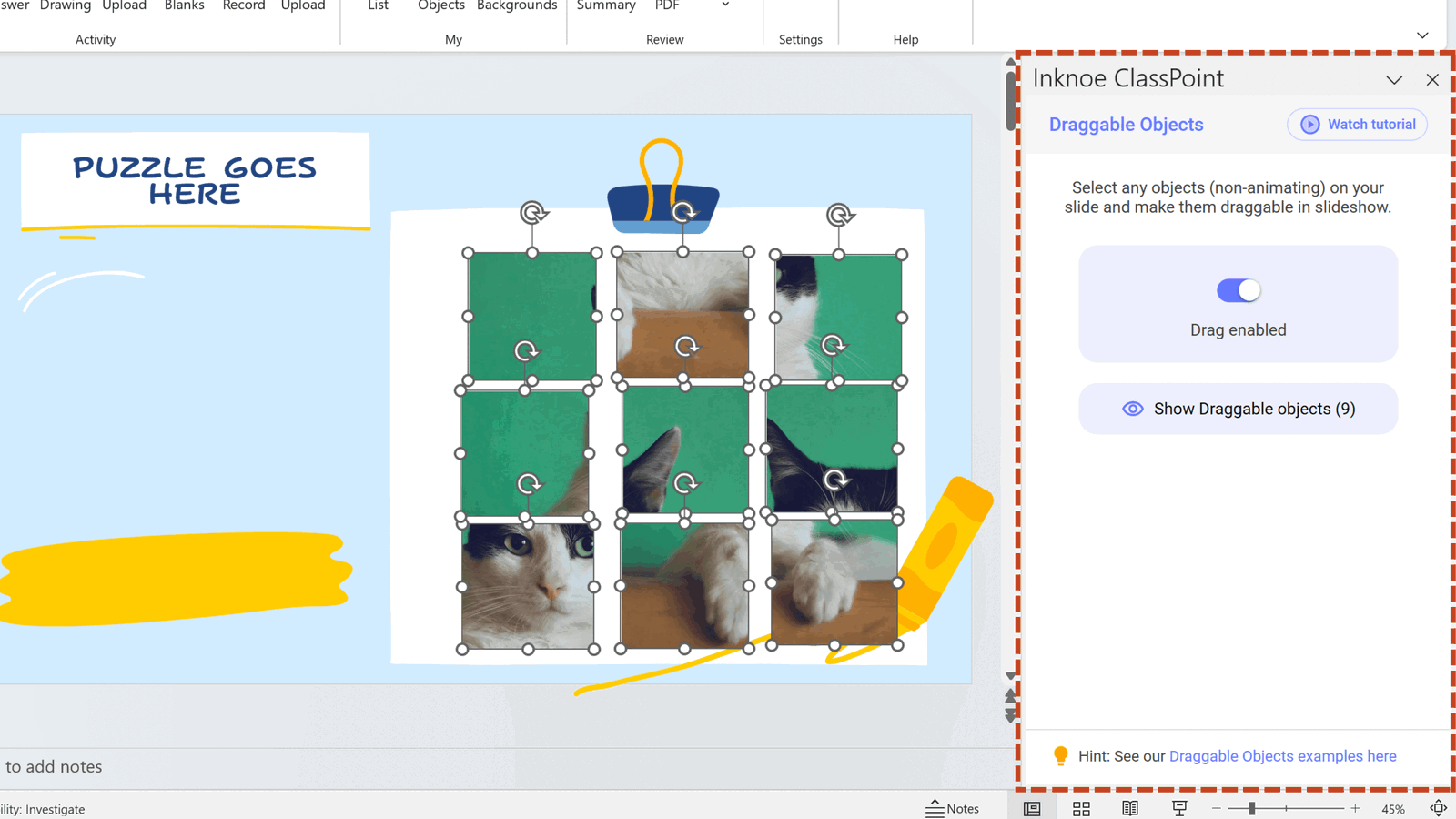
5. Iniciar presentación
Inicie su presentación PowerPoint como lo haría normalmente.
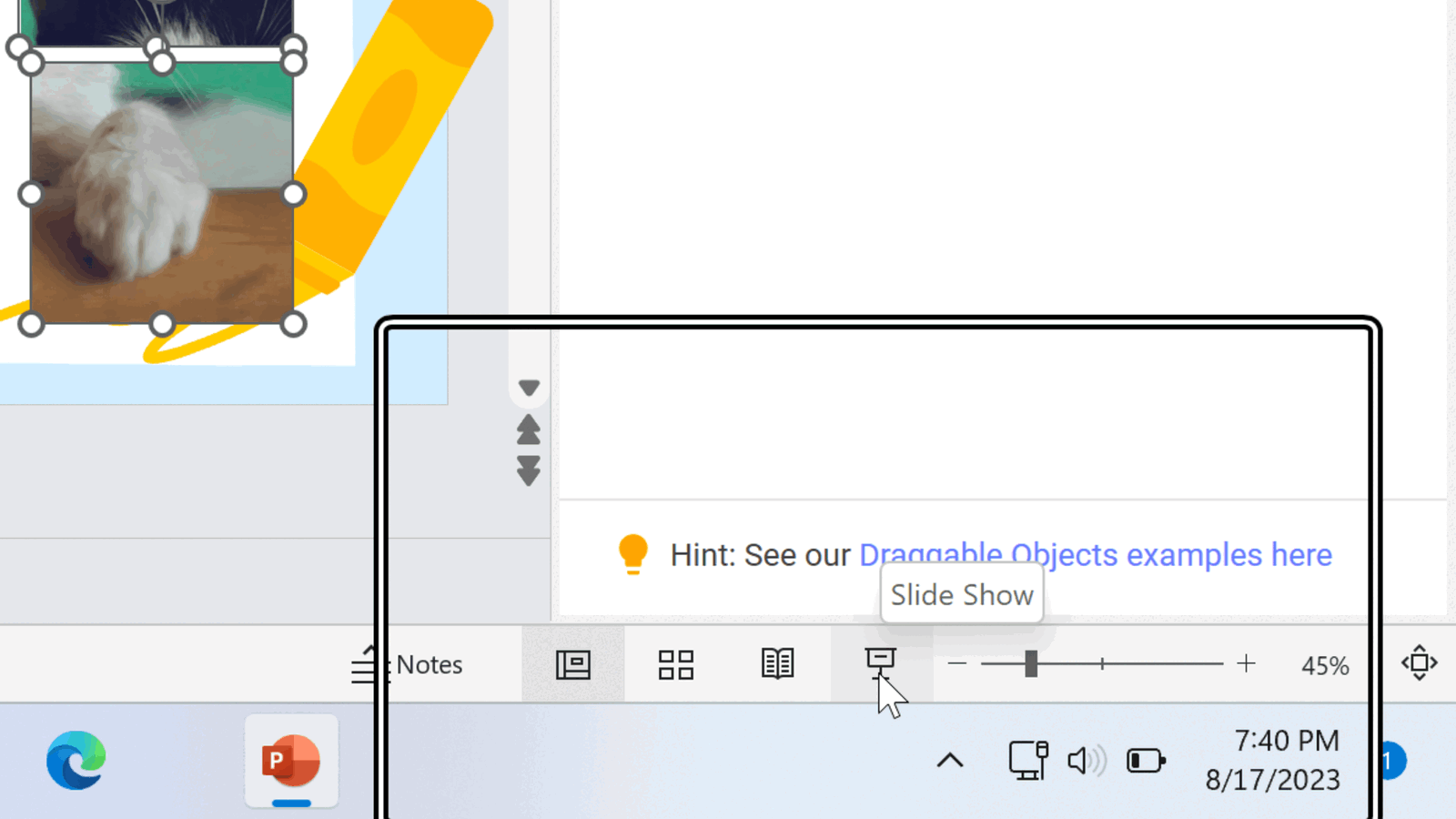
6. Entrar en modo Objetos arrastrables
Una vez en la presentación, busque el icono de arrastrar y soltar en la barra de herramientas ClassPoint de su presentación. Haga clic en él para entrar en el modo Objetos arrastrables.
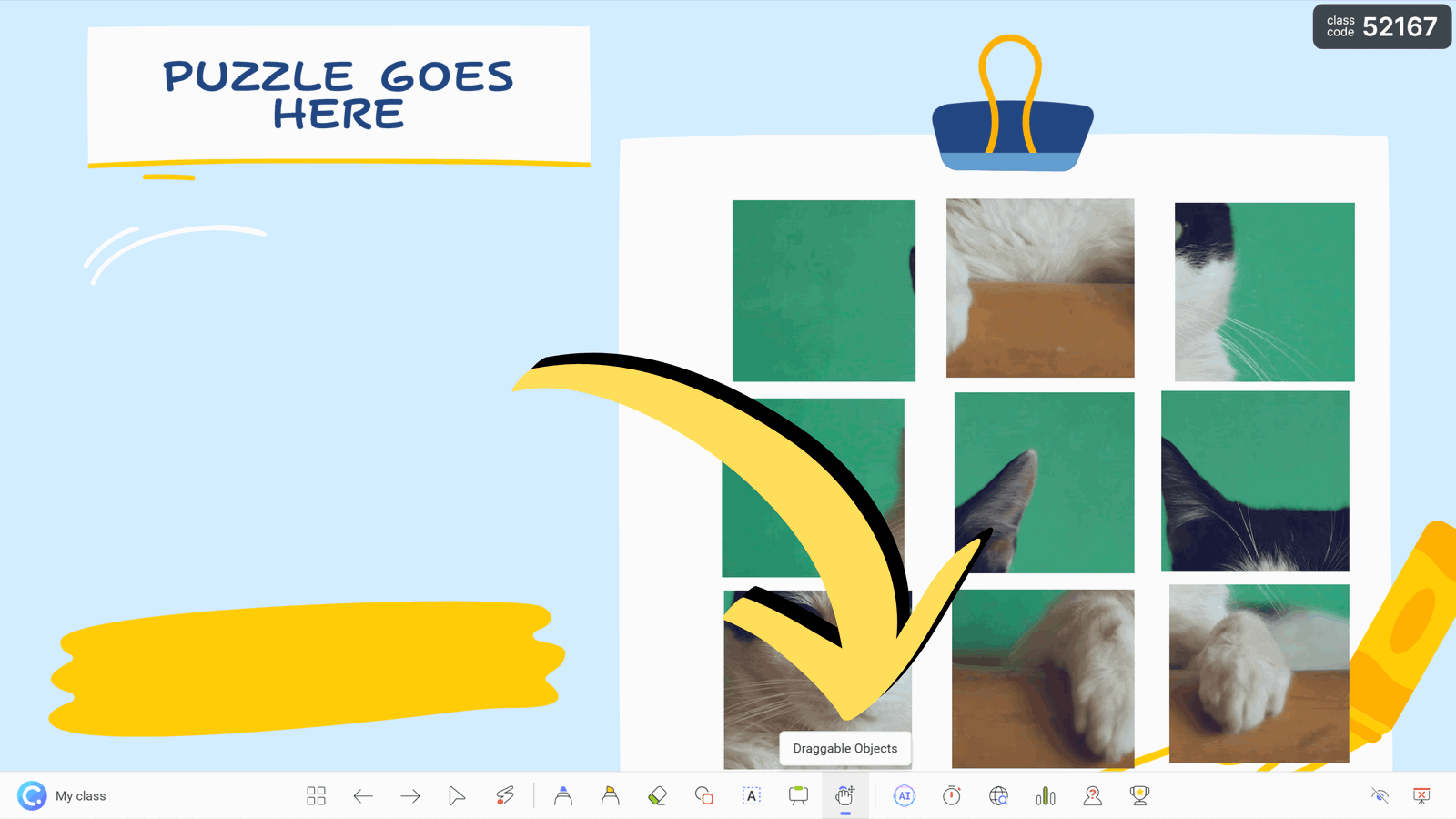
7. Iniciar arrastrar y soltar en la presentación en vivo
Con el modo Objetos arrastrables activado, ahora puedes manipular activamente las piezas del puzzle arrastrándolas y soltándolas. Esta interacción práctica inyecta un nuevo nivel de compromiso y diversión a su presentación.
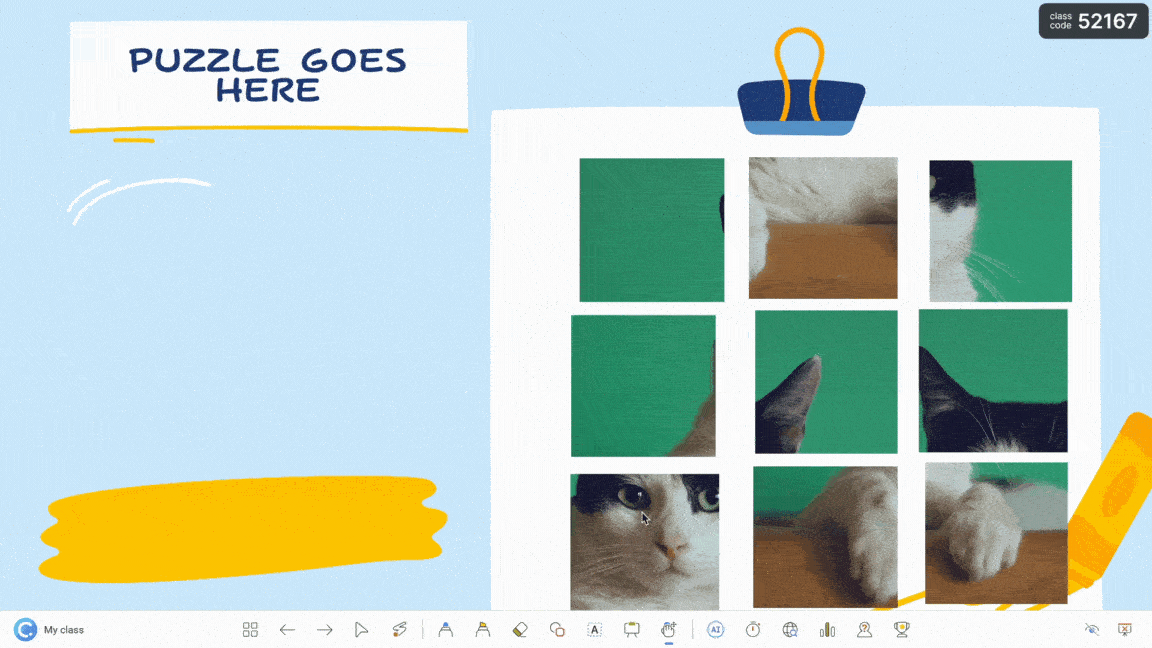
Al integrar la función de objetos arrastrables de ClassPoint en su plantilla de rompecabezas de PowerPoint (entre las muchas formas en que puede utilizar la función de arrastrar y soltar en sus presentaciones de PowerPoint), usted ejerce el poder de transformar la observación pasiva del aula en participación activa. Los alumnos se convierten en hacedores, colaboradores y solucionadores de problemas, profundamente comprometidos en el proceso de reconstruir conocimientos.
¿Desea dominar el arte de la enseñanza y el aprendizaje gamificados? Aprende aquí a convertir instantáneamente cualquier diapositiva de PowerPoint en un juego.
Si aún no lo ha hecho, regístrese hoy mismo para obtener una cuenta ClassPoint gratuita y descargue el plugin que contiene la clave para hacer que su plantilla de puzzle sea 10 veces más cautivadora.
Conclusión
En un mundo que evoluciona rápidamente, la forma en que presentamos y educamos también debe evolucionar. Atrás quedaron los días en que una presentación estática podía mantener la atención del público. A lo largo de esta exploración, hemos descubierto la magia de los juegos de rompecabezas interactivos en PowerPoint como puerta de entrada a una nueva era de experiencias de aprendizaje.
Como educadores y presentadores, somos los arquitectos del compromiso con el poder de transformar el aprendizaje en una aventura inmersiva. Nuestro lienzo va más allá de las meras diapositivas; abarca las mentes y los corazones de quienes tocamos. Asegúrese de hacer uso de nuestra plantilla de rompecabezas de PowerPoint junto con muchas otras plantillas de juegos de PowerPoint para elevar las presentaciones de conversaciones unidireccionales a diálogos interactivos, donde la participación manda y el impacto resuena.
Para obtener más consejos de expertos, tutoriales y plantillas gratuitas para presentaciones interactivas en PowerPoint, lee esta Guía de expertos para PowerPoint interactivo, con libro de jugadas gratuito de más de 60 páginas para descargar. 👇
